Excel: как отобразить два знака после запятой без округления
Самый простой способ отобразить числа с двумя знаками после запятой без округления в Excel — использовать функцию TRUNC :
=TRUNC( A2 , 2)
Эта функция используется для усечения числа для отображения только определенного количества десятичных знаков.
Эта конкретная формула усекает значение в ячейке A2 до двух десятичных знаков.
Например, если ячейка A2 содержит 12,48832 , эта формула вернет 12,48 .
Следующий пример показывает, как использовать эту формулу на практике.
Пример: отображение двух десятичных знаков без округления в Excel
Предположим, у нас есть следующий список значений в Excel:
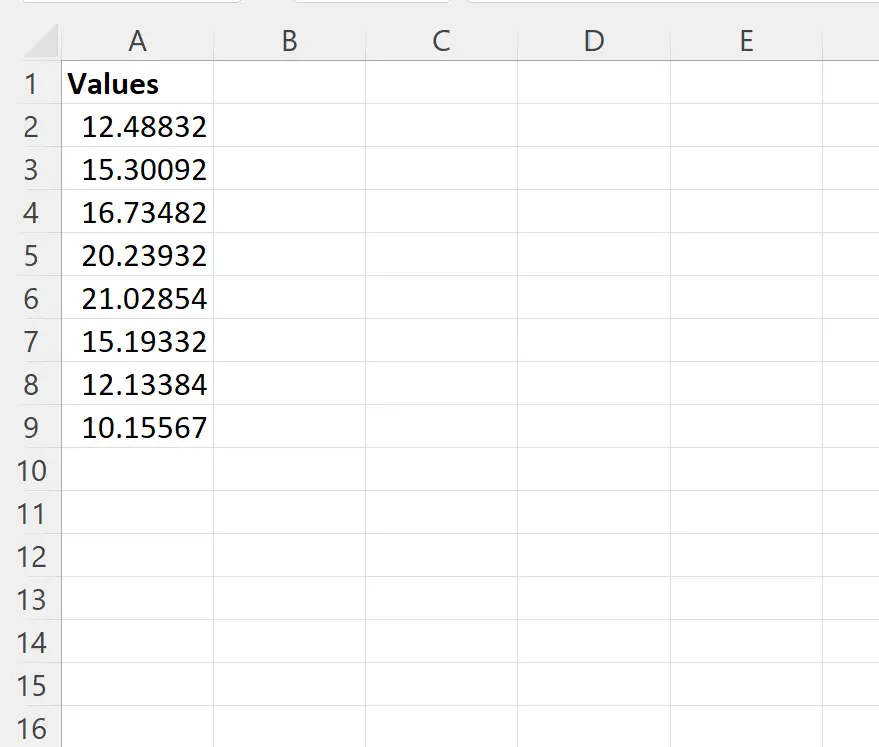
Предположим, мы хотим отображать каждое значение только с точностью до двух десятичных знаков.
Распространенный способ отобразить меньше десятичных знаков в Excel — выделить диапазон A2:A9 , затем щелкнуть значок «Уменьшить десятичные знаки» в группе « Числа» на вкладке «Главная » на верхней ленте:
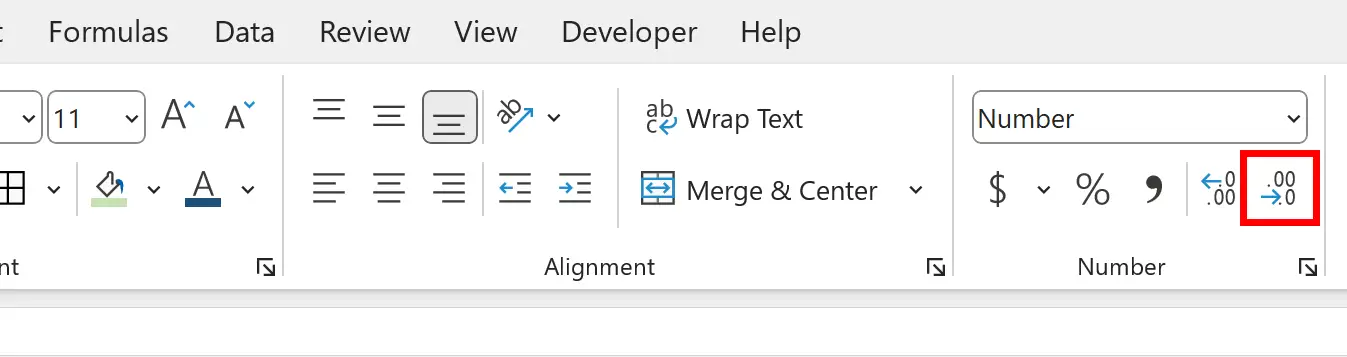
Мы можем несколько раз щелкать этот значок, пока в каждом числе не будут отображаться только два десятичных знака:
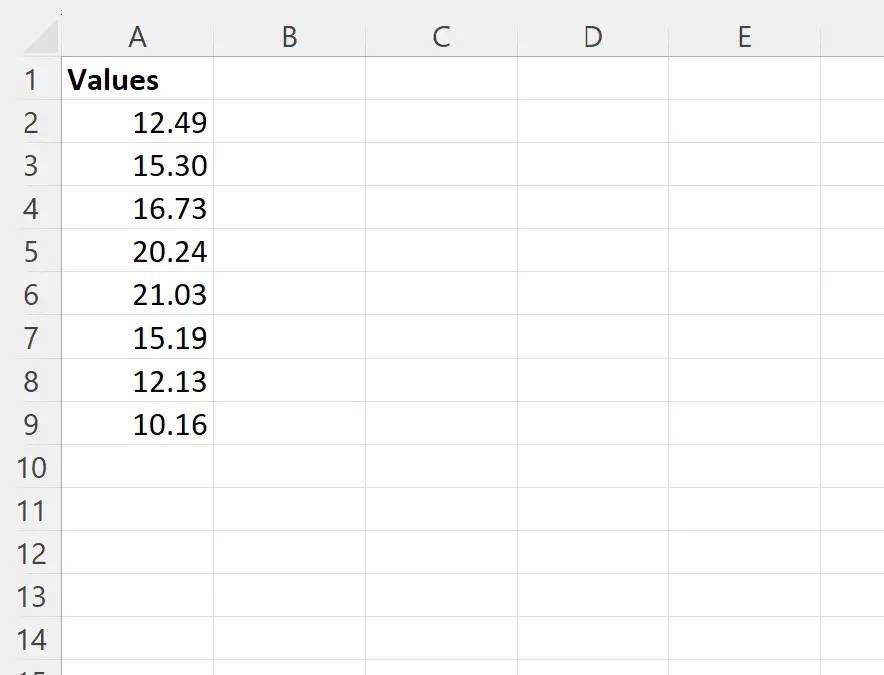
Проблема в том, что десятичные значения автоматически округляются до сотых.
Например, значение 12,48832 округляется до 12,49 .
Если вместо этого вы хотите отображать только два знака после запятой без округления, вы можете ввести следующую формулу в ячейку B2 :
=TRUNC( A2 , 2)
Затем вы можете щелкнуть и перетащить эту формулу в каждую оставшуюся ячейку в столбце B:
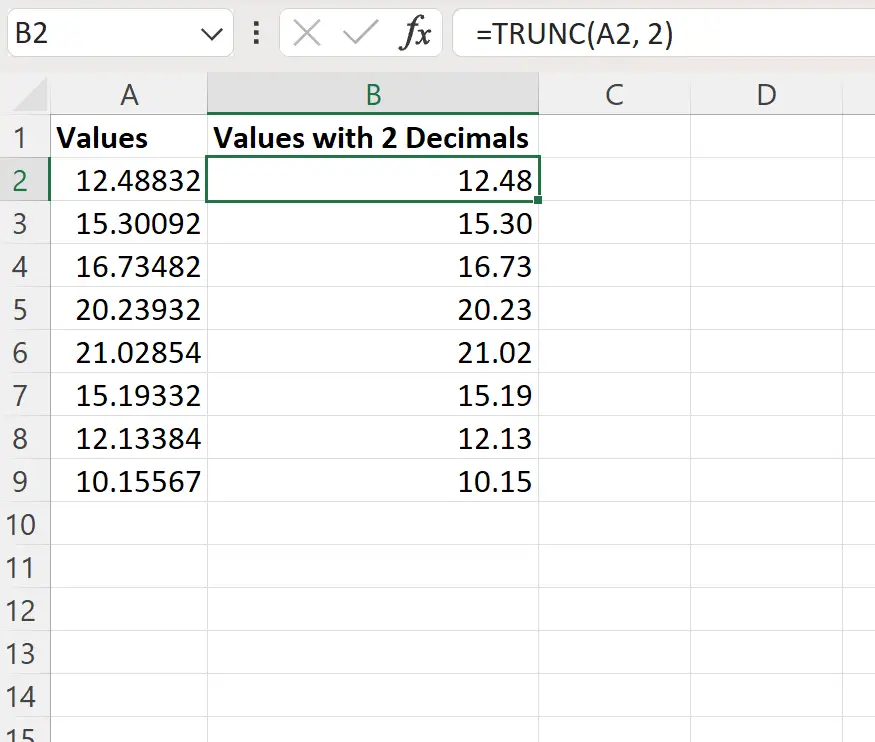
Обратите внимание, что в столбце B теперь каждое значение столбца A отображается с точностью до двух десятичных знаков без округления.
Например:
- 12,48832 отображается как 12,48
- 15.30092 отображается как 15:30.
- 16,73482 отображается как 16,73
И так далее.
Примечание . Полную документацию по функции TRUNC в Excel можно найти здесь .
Дополнительные ресурсы
В следующих руководствах объясняется, как выполнять другие распространенные операции в Excel:
Как использовать MROUND для всегда округления в Excel
Как использовать MROUND для всегда округления в Excel
Как округлить до значащих цифр в Excel